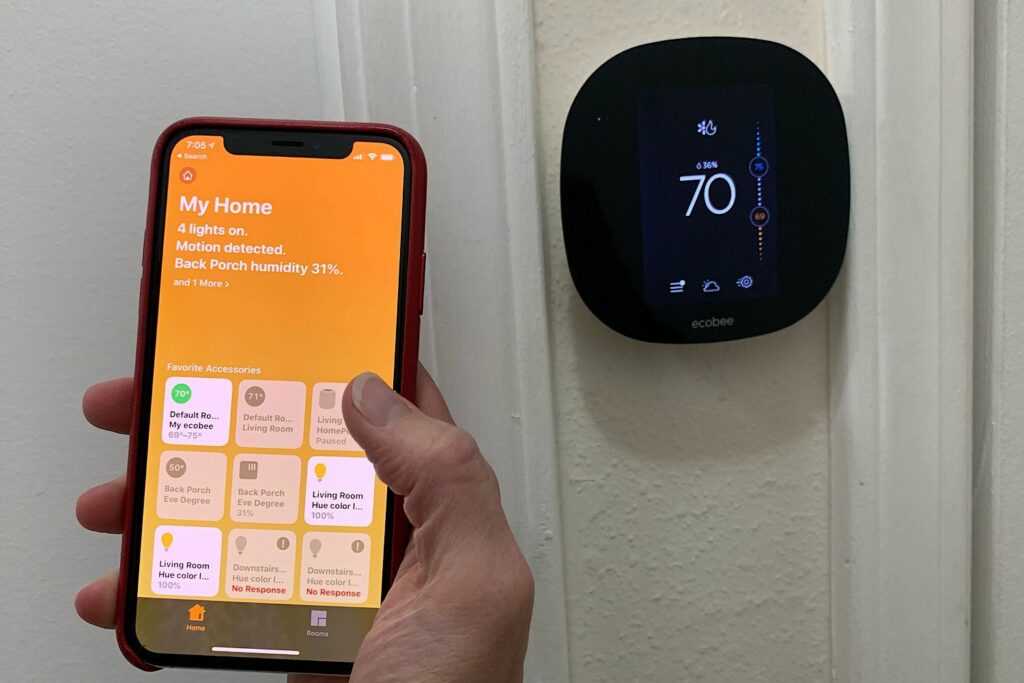
Aplikace Apple Home vám umožňuje ovládat příslušenství HomeKit z iPhonu (nebo iPadu). Příslušenství HomeKit jsou věci, jako jsou světla, termostaty a zámky, které rozmístíte po celém domě. Softwarový rámec HomeKit společnosti Apple vám umožňuje připojit, spravovat a automatizovat toto příslušenství HomeKit z aplikace Home.
Nakupte a přidejte zařízení kompatibilní s HomeKit
Při nákupu příslušenství pro automatizaci domácnosti vyhledejte odznak „Funguje s Apple HomeKit“. To znamená, že s vaší domácí aplikací budete moci připojit a ovládat příslušenství. Mezi zařízení, která s HomeKit fungují, patří mimo jiné reproduktory, světla, vypínače, zásuvky, termostaty, okna, ventilátory, klimatizace, zvlhčovače, čističe vzduchu, senzory, bezpečnostní zařízení, zámky, kamery, zvonky, garážová vrata a sprinklery. (Další informace o HomeKit najdete v článku Vše, co potřebujete vědět o Apple HomeKit.)
Chcete-li přidat zařízení, otevřete domovskou aplikaci, klepněte na + v pravém horním rohu a poté na „Přidat příslušenství“. Namiřte kameru pro iPhone (nebo iPad) na instalační kód HomeKit, který je obvykle buď na příslušenství, na krabici příslušenství nebo na přiložené dokumentaci. Některá zařízení pro práci s HomeKit vyžadují další most. Například pro připojení a ovládání široce dostupných a populárních světel Philips Hue budete potřebovat most Philips Hue Bridge. Most se připojuje k vaší síti ethernetovým kabelem a přijímá příkazy HomeKit, které pak předává pro připojení zařízení Philips Hue. V některých případech použijete k přidání příslušenství aplikaci výrobce. Jakmile přidáte například žárovku Hue do aplikace Hue, aplikace synchronizuje informace o světle s aplikací Home.
Zobrazit a ovládat příslušenství HomeKit
Jakmile je zařízení připojeno, můžete zobrazit informace o oblíbeném zařízení ve čtverci představujícím každé příslušenství na hlavní obrazovce aplikace Home. Čtverec zobrazuje název zařízení spolu s některými základními informacemi o stavu v závislosti na typu zařízení. Připojené světlo může například zobrazovat část názvu zařízení, typ zařízení (např. Barevné nebo bílé světlo) a aktuální stav zařízení (např. „Zapnuto“ nebo „Vypnuto“). Připojený termostat může zobrazovat aktuální nastavení teplotního rozsahu (např. 69–75 stupňů), zatímco připojený zámek může zobrazovat název zámku, umístění a stav (např. „Uzamčeno“ nebo „Odemčeno“).

Klepnutím na zobrazený čtverec v aplikaci Domů získáte přístup k dalším ovládacím prvkům. Klepněte na termostat a poté upravte rozsah regulace teploty. Klepněte na světlo a potom upravte posuvník pro ovládání jasu, úpravy barev nebo jiných nastavení. Klepnutím na stav aplikace v aplikaci Domů lze také přepnout stav některých zařízení: Klepnutím na zámek například zařízení zamknete nebo odemknete.
Skupinové příslušenství do pokojů
Aplikace Home vám umožňuje vytvářet místnosti a poté do nich umístit zařízení. Potom můžete použít příkaz na každou položku v místnosti. Například můžete přidat čtyři různá světla do místnosti s názvem „Living Room“. Nebo můžete zjistit, že máte v domácí kanceláři světla, zásuvky a ventilátor.
Ovládejte několik zařízení HomeKit pomocí scén
Scéna umožňuje ovládat několik zařízení najednou, i když jsou tato zařízení v různých místnostech. Například scéna může zapnout některá světla, vypnout jiná světla, zamknout přední dveře a upravit termostat na zadané nastavení. Scéna „Film“ může vypnout některá světla, ztlumit jiná, zapnout napájení zvukového systému a vypnout stropní ventilátor, to vše na jeden povel. (Další informace o místnostech a scénách najdete v části Začínáme se zařízeními Apple HomeKit.)
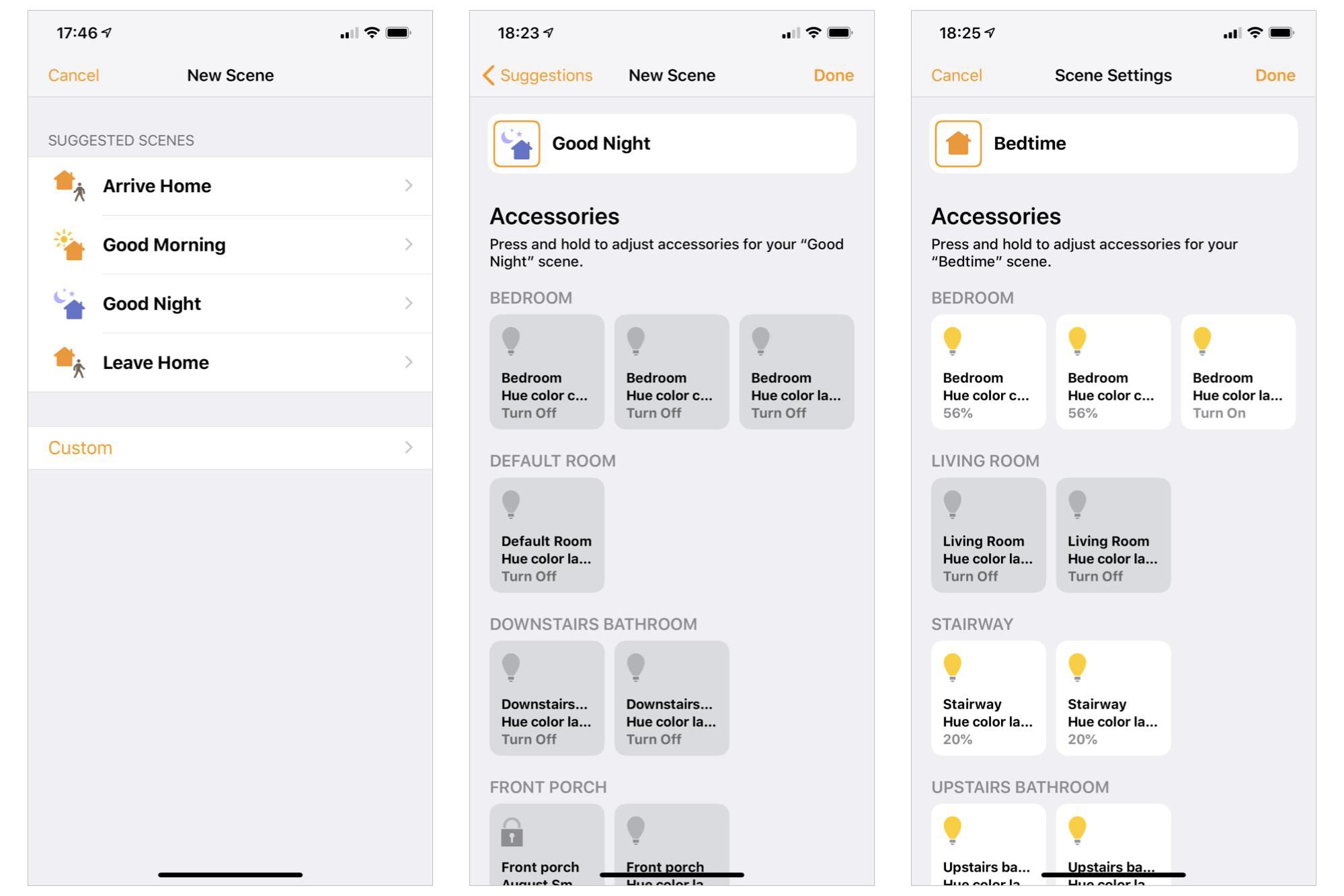
Příkazy Home a Siri
Jakmile nakonfigurujete svá zařízení, místnosti a scény v aplikaci Home, můžete se také rozhodnout použít Siri k ovládání každého z nich pomocí hlasových příkazů. Můžete například říct: „Hej, Siri, zapni světla v obývacím pokoji“, aby se rozsvítilo každé světlo v „místnosti“, kterou jsi pojmenoval „Living Room“. To šetří čas, protože jinak byste museli samostatně vydávat příkazy k vypnutí (nebo zapnutí) každého zařízení v místnosti zvlášť. Můžete také upravit sady bytových doplňků. Řekněte „Hej, Siri, ztlumte osvětlení obývacího pokoje na 50%“, abyste snížili jas každého světla ve vašem obývacím pokoji. Nebo „Hele, Siri, Bedtime scene“ pro spuštění definované sady akcí, které mohou například zhasnout světla v obývacím pokoji a rozsvítit světla v ložnici a koupelně.
Automatizace domácích aplikací
Automatizace umožňuje programovat určité věci tak, aby se vyskytovaly automaticky. Můžete například nastavit, aby se světlo verandy zapnulo při západu slunce a poté se vypnulo při východu slunce. Budete muset aplikaci poskytnout přístup k vaší poloze, abyste jí mohli vypočítat a upravit čas západu / východu slunce po celý rok. Ale jakmile je nakonfigurován, budete mít světlo na verandě, které se vždy rozsvítí v noci, aniž by z vaší strany došlo k další akci. Automatizace lze nakonfigurovat tak, aby se spouštěla na základě několika událostí, včetně případů, kdy lidé odcházejí, kdy lidé přicházejí, v určitou denní dobu, když něco detekuje senzor nebo když se něco stane s příslušenstvím (např. Zapnete konkrétní světlo) .
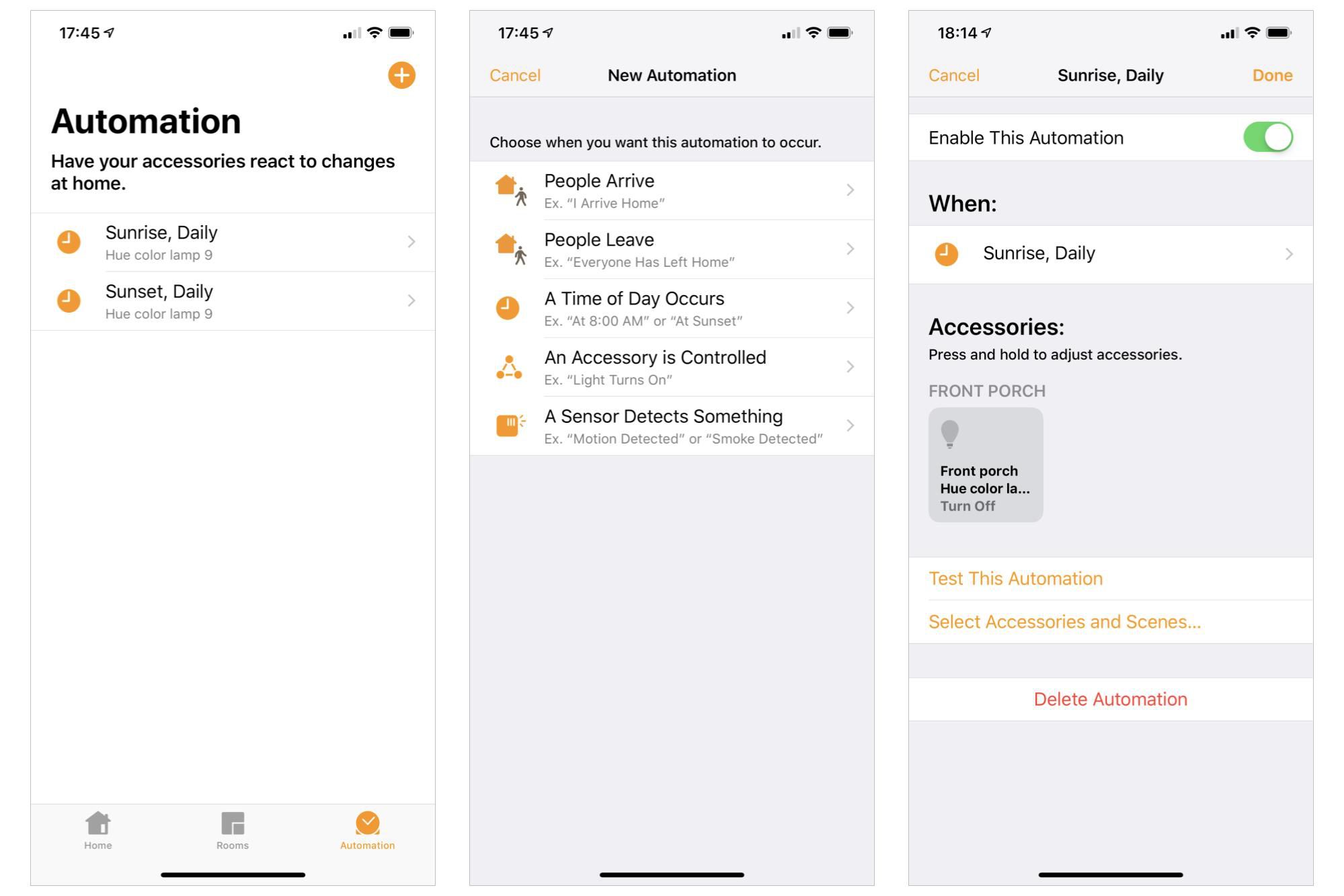
Dálkové ovládání pomocí aplikace Home a Home Hub
Přidejte si domácí rozbočovač a budete moci ovládat mnoho příslušenství na dálku z vaší domácí aplikace. Jako domácí rozbočovač může sloužit HomePod, Apple TV 4K nebo Apple TV (4. generace). (IPad může také sloužit jako domácí rozbočovač, ale HomePod nebo Apple TV může být více zapojen a napájen než iPad.) Z těchto zařízení může být HomePod nejjednodušší způsob, jak nastavit domácí rozbočovač: Použijte telefon, který jste použili ke konfiguraci zařízení HomeKit při nastavování zařízení HomePod. HomeKit vám poté umožní ovládat vaše zařízení HomeKit na dálku přes HomePod, protože jsou všechna připojena ke stejnému účtu Apple ID a iCloud. S připojeným a nakonfigurovaným domácím rozbočovačem můžete pomocí aplikace Domů vzdáleně zapínat (nebo vypínat) světla, sledovat počasí nebo nastavovat termostat. V závislosti na vašich možnostech a nastaveních zabezpečení můžete být schopni dálkově ovládat zámky dveří. Aplikace Home na vašem iPhone se připojuje k HomePodu, který vám pak umožňuje ovládat připojené a napájené příslušenství HomeKit.
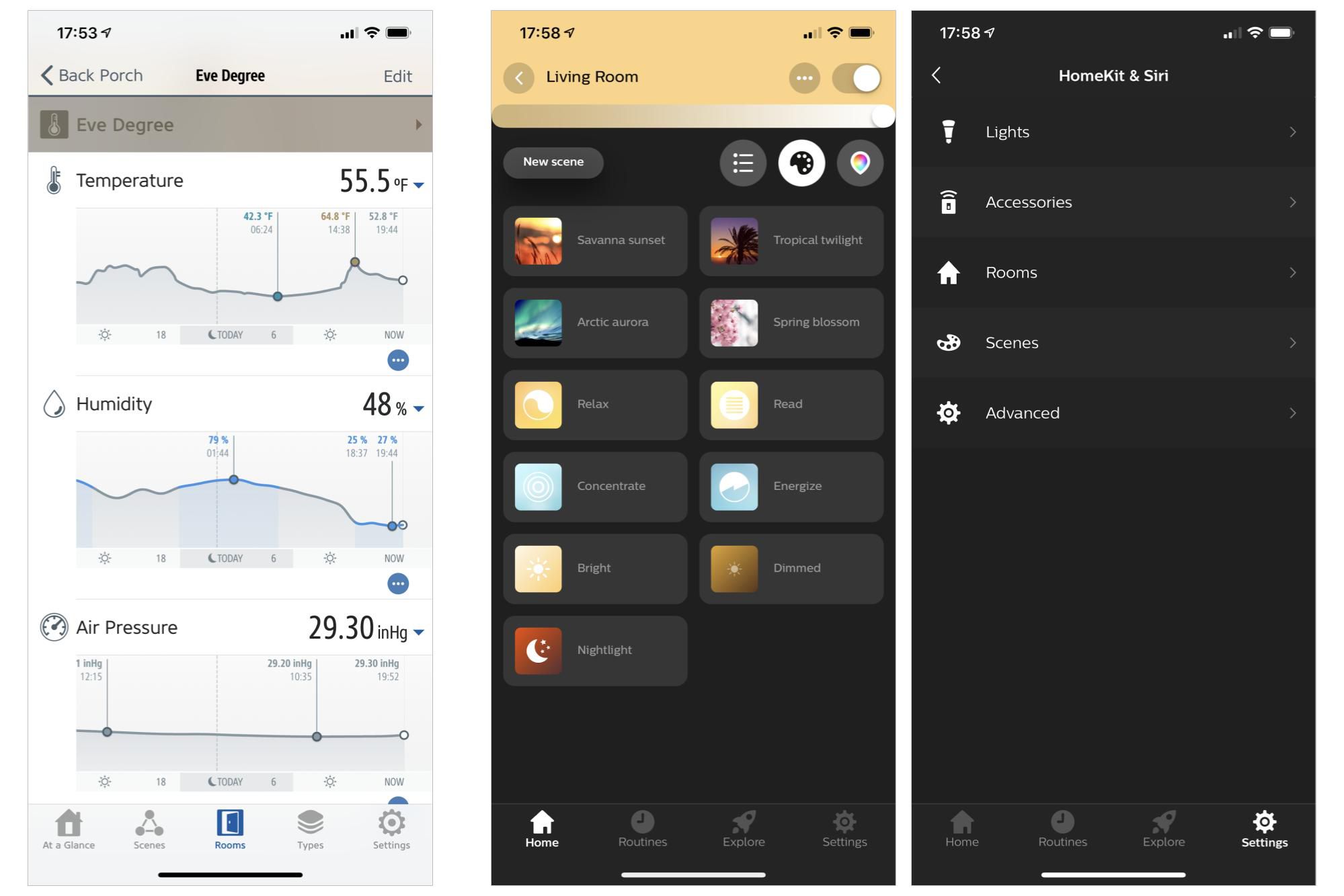
Používejte jak domácí aplikaci, tak i aplikace třetích stran
Abyste co nejlépe využili příslušenství, budete muset nainstalovat aplikaci výrobce, protože aplikace výrobce obvykle nabízí další data a / nebo ovládací prvky. Například v aplikaci Home zobrazuje připojená meteorologická stanice Eve Degree aktuální teplotu a vlhkost. Aplikace Eve pro HomeKit však v průběhu času sleduje a zobrazuje údaje o teplotě, vlhkosti a tlaku vzduchu. Podobně aplikace Philips Hue nabízí několik přednastavených konfigurací osvětlení a také možnost rychle aplikovat nastavení osvětlení na zařízení v místnosti. Aplikace také slouží jako způsob aktualizace firmwaru zařízení Hue. Aplikace třetích stran také často synchronizují data s aplikací Home. Pomocí aplikace Hue můžete přidat nové světlo a přidat toto světlo do svého nastavení „Obývacího pokoje“. Aplikace může tato nastavení synchronizovat s vaší konfigurací HomeKit, takže se světlo zobrazí ve správné místnosti a se správným stavem také v aplikaci Home.